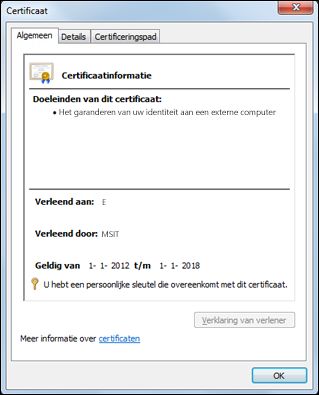In Word, PowerPoint en Excel kunt u informatie weergeven over een digitale handtekening of over het certificaat waarmee de digitale handtekening is gemaakt.
-
Zie Een digitale handtekening toevoegen of verwijderen voor meer informatie over het toevoegen of verwijderen van digitale handtekeningen.
-
Zie Beveiliging toevoegen of verwijderen in uw document, werkmap of presentatie voor algemene informatie over het toevoegen of verwijderen van beveiliging van bestanden, zoals wachtwoorden, beperkte bewerkingen en digitale handtekeningen.
Opmerking: Digitale handtekeningen kunnen niet worden gemaakt of verwijderd in Microsoft Excel Starter 2010 of Microsoft Word Starter 2010.
Details van digitale handtekeningen weergeven
-
Open het bestand met de digitale handtekening die u wilt bekijken.
-
Klik op Bestand > Info > Handtekeningen weergeven.
-
Klik in de lijst op de pijl-omlaag bij de handtekeningnaam en klik vervolgens op Details van handtekening.
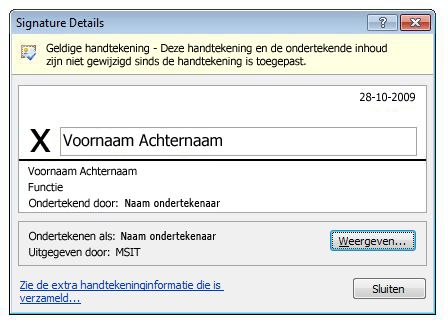
In het dialoogvenster Details van handtekening kunt u de status van de handtekening bepalen:
-
Geldig De handtekening is up-to-date. Het certificaat wordt vertrouwd en is niet verlopen of ingetrokken.
-
Ongeldig Het certificaat is ingetrokken of de ondertekende inhoud is gewijzigd.
-
Herstelbare fout De handtekening is momenteel ongeldig, maar u kunt de handtekening wellicht geldig maken. Mogelijk wordt het probleem veroorzaakt doordat u offline bent, het certificaat verlopen is of de certificaatuitgever niet wordt vertrouwd.
-
Gedeeltelijke handtekening Een gedeelte van het bestand is ondertekend.
Details van certificaten weergeven
Het dialoogvenster Details van handtekening bevat certificaatgegevens, zoals de naam van de ondertekenaar in het vak Ondertekenen als en de verstrekker van het certificaat.
-
Open het bestand met het certificaat dat u wilt bekijken.
-
Klik op Bestand > Info > Handtekeningen weergeven.
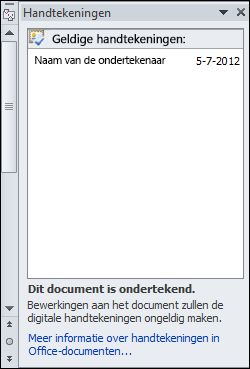
-
Klik in de lijst op de pijl-omlaag bij de handtekeningnaam en klik vervolgens op Details van handtekening.
-
Klik in het dialoogvenster Details van handtekening op Weergeven.